유튜브 시청 중 우리 아이들이 예기치 못하게 유해 동영상 등에 노출되는 경우가 있습니다.
이런 유해 동영상 노출을 미리 차단할수 있는 방법은 없을까 하고 찾던 중 유튜브 제한 모드를 이용하여 유해영상을 차단할 수 있는 방법이 있어 알려 드리려고 합니다.

다른 방법도 있지만 휴대폰과 PC에서 설정하는 2가지 방법을 알려드리겠습니다.
모르시면 찾아 헤매실수 있는데 알고 보면 너무나 쉬운 작업입니다.
PC 설정 방법
유튜브에 들어 가시면 화면과 같이 오른쪽 제일 위쪽에 자신의 정보가 나오는 칸이 있습니다.

그곳을 클릭 하시면 아래와 같이 네모 모양의 박스가 주르륵 나옵니다.
제일 아래 쪽에 <제한 모드:사용 안 함>이라고 보이실 거예요
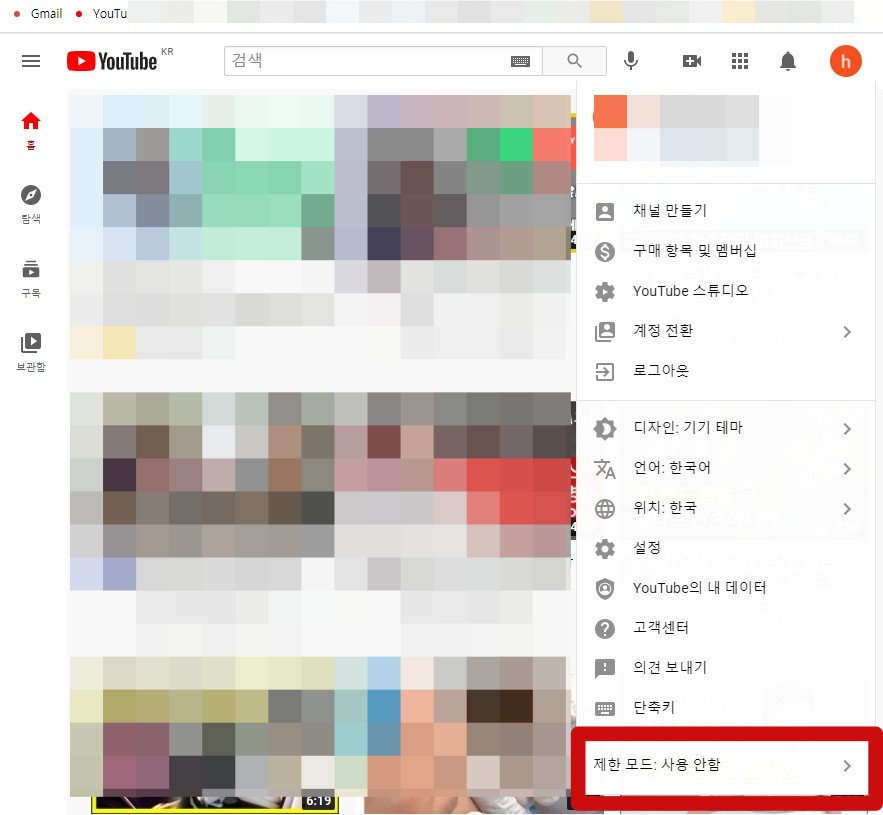
제한 모드로 들어오면 다음과 같은 문구가 나옵니다.
이 모드를 사용하면 미성년자에게 부적합할 수 있는 동영상을 숨길수 있습니다. 단, 필터링 완벽할 수 없다는 점에 유의하세요.

제한 모드 활성화 옆에 회색 동그란 활성화 버튼을 클릭하시면 버튼이 초록색으로 변경됩니다.
이후 내 계정에 들어가 보시면 <제한 모드:사용중>이라고 표시되는 것을 보실 수 있습니다.

위와 같이 <제한모드 : 사용 중> 이라고 표시되면 유해 동영상을 제한하는 설정이 완료된 것입니다.
휴대폰 설정 방법
유튜브 어플로 들어가 주세요.
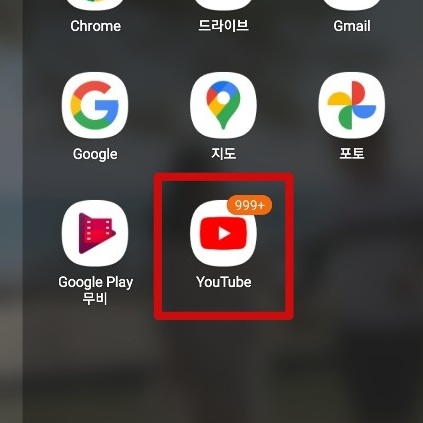
제일 오른쪽 위 편에 탐색기 모양 옆 나의 계정이 보입니다. 클릭해 주세요.

나의 계정에 들어와서 목록 중에 설정이라는 항목을 클릭해 주세요.

설정에서 들어오시면 제일 위쪽에 일반이라는 항목이 보입니다. 그곳을 클릭해 주세요

일반항목에서 클릭해 들어오셨다면 제일 아래쪽(아이폰은 중간)에 제한 모드가 보이시고 옆에 활성화 버튼이 보입니다.
회색 활성화 버튼을 누르면 푸른색 버튼으로 변경되면서 제한 모드가 활성화 됩니다.

제한모드 옆 버튼이 푸른색으로 변경되면 제한모드가 설정된 것입니다.
이상으로 간단히 유튜브 연령 제한 해제 방법에 대해서 알아보았습니다.
아이를 위해서 제한 모드를 꼭 활성화시켜 보여 주시기 바랍니다
'알뜰신잡' 카테고리의 다른 글
| 소득하위80% 기준 및 건강보험료 (5차 재난 지원금) (0) | 2021.06.25 |
|---|---|
| 질병관리청 COOV (백신증명서 발급) 방법 (0) | 2021.06.19 |
| 3분기 백신 접종 계획 <50대 백신 접종시기> (0) | 2021.06.17 |
| 울산 시외버스터미널 화물 택배 받는 장소 (0) | 2021.06.16 |
| 코로나 증상 순서, 구별 방법 (0) | 2021.06.16 |